Jatkolomakkeen yläreunan asettaminen työntömallissa
Puhdista paperirata.
Jos tulostimessa ei ole paperia, Paper Out (Paperi loppu) -valo vilkkuu. Jos Paper Out (Paperi loppu) -valo ei pala, poista ylimääräinen lomakepaperi ja paina sitten Load/Unload (Lisää/Poista) -painiketta. Jos tulostimeen on lisätty katkaistavaa paperia, puhdista paperirata painamalla FormFeed (Lomakkeen syöttö) -painiketta.
Varmista, että paperin valitsinvipu on
 asennossa.
asennossa.Lisää jatkolomakepaperia työntötraktorin syöttönastoihin (tai valinnaisen Traktori 2:n syöttönastoihin).
Paina FormFeed (Lomakkeen syöttö) -painiketta.
Paperi liukuu lomakkeen yläreunaan ja Paper Out (Paperi loppu) -valo sammuu.
Siirry tasoon 2 avaamalla ohjauspaneelin kansi.
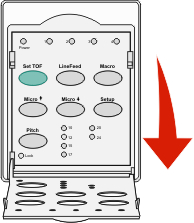
Kohdista levyn vaakasuorat viivat lomakkeen yläreunaan painamalla mitä tahansa paperin siirtopainiketta (LineFeed (Rivinsiirto) Micro
 tai Micro
tai Micro ).
).Huomautus: Jos pidät paperin siirtopainiketta painettuna, paperi liikkuu eteenpäin pienin liikkein ja siirtyy sen jälkeen jatkuvaan syöttöön. Aseta ja tallenna lomakkeen yläreuna painamalla Set TOF (Aseta lomakkeen yläreuna) -painiketta.
Sulje ohjauspaneelin kansi.
Tarkista uusi lomakkeen yläreuna poistamalla jatkolomakepaperi Load/Unload (Lisää/Poista) -painikkeella ja lisäämällä sen jälkeen uusi jatkolomake FormFeed (Lomakkeen syöttö) -painikkeella.
Jatkolomakepaperi siirtyy asetettuun määritettyyn lomakkeen yläreunaan.
Käynnistä tulostin painamalla Start/Stop-painiketta.
Huomautus: Jos Auto Tear Off (Automaattinen repäisykohta) -asetuksena on On (Käytössä), paperi siirtyy eteenpäin Tear Off (Repäisykohta) -kohtaan. Voit palauttaa paperin lomakkeen yläreunaan lähettämällä tulostustyön tai painamalla Tear Off (Repäisykohta) -painiketta.